提起“快捷键”,相信大家都不陌生,熟练运用快捷键可以代替鼠标做许多工作,可以进行各种快速操作,提高我们的工作效率。因此,每当我们学习一个软件,都会刻意地去记忆一些常用快捷键。
然而,就是这些我们刻意记忙的快捷键都是软件预设好的。虽说开发者帮我们设置好快捷键后,作为用户确实省了不少麻烦。但是,在使用过程中难免会遇到一些不太顺手或不利于记忆的快捷键。
所以,绝大多数软件都会设置快捷键功能,让我们能够按照自己习惯去更改。今天,我们就来聊一聊如何自定义快捷键。
具体操作方法:
(1)单击【文件】-【选项】,打开“Word选项”对话框,选择“自定义功能区”,然后点击“自定义”按钮。

(2)此时,会弹出的一个“自定义键盘”对话框,在左侧“类别”列表中找到相应的选项卡,然后在“右边”的命令列表中找到想要设置快捷键的命令,在右下方的“请按新快捷键”框中定义自己想要指定的组合键,再单击“指定”即设置完成。
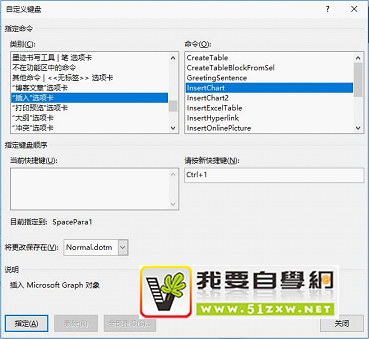
提示:如果想恢复之前的系统默认状态,可打开“自定义键盘”对话框,单击“全部重置”按钮,然后选择“是”即可还原。





承担因您的行为而导致的法律责任,
本站有权保留或删除有争议评论。
参与本评论即表明您已经阅读并接受
上述条款。